Nota:
Para utilizar este flujo de trabajo, necesita los siguientes tipos de cuenta y de licencia:
- Licencia de Microsoft: necesita una licencia de Microsoft 365, rol Colaborador o superior, para utilizar este flujo de trabajo.
- Tipo de cuenta de ArcGIS: debe iniciar sesión en una cuenta de ArcGIS para realizar este flujo de trabajo.
Puede cambiar de cuenta en ArcGIS for Power BI.
Consulte Cuentas e Iniciar sesión para obtener más información sobre los requisitos de cuenta e inicio de sesión.
Cuando crea una visualización de ArcGIS for Power BI, la conexión predeterminada es www.arcgis.com para los usuarios estándar y noveles. Si se ha conectado anteriormente, la visualización predeterminada es la última conexión utilizada. En algunos casos, es posible que desee crear un informe con visualizaciones de mapa que muestren contenido de distintas organizaciones de ArcGIS.
Después de agregar datos a un mapa, la visualización se vincula a la conexión utilizada más recientemente. Para conectarse a otra cuenta, haga clic en Cambiar cuenta en el panel de confirmación de inicio de sesión o cree otra visualización de ArcGIS for Power BI e inicie sesión.
Nota:
Si el panel de inicio de sesión de ArcGIS no aparece, borre la caché del navegador e inténtelo de nuevo.
Si ya inició sesión en ArcGIS Online o ArcGIS Enterprise con ArcGIS for Power BI, iniciará sesión automáticamente con las mismas credenciales cuando cree una visualización de mapa, siempre y cuando el token de autenticación almacenado en el navegador siga siendo válido (normalmente 14 días).
Para cambiar de cuenta para crear un mapa, siga estos pasos:
- Coloque una nueva visualización de ArcGIS for Power BI en el lienzo de informe.
De forma predeterminada, la visualización del mapa se inicia automáticamente con las mismas credenciales que utilizó anteriormente. El panel de estado muestra la cuenta que está utilizando actualmente.
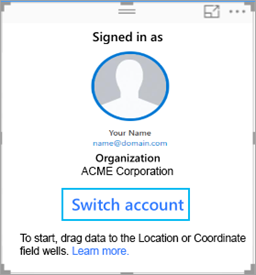
- Haga clic en Cambiar cuenta para abrir el panel de inicio de sesión.
- Elija el tipo de cuenta, haga clic en Iniciar sesión y siga los pasos de inicio de sesión aplicables.